Dacă dețineți un Mac și un VmWare Fusion, atunci puteți crea în mod legal mașini virtuale macOS. Cu toate acestea, este surprinzător de neintuitiv dacă nu aveți o partiție de recuperare (caz în care puteți pur și simplu să Adăugați > Nou > Instalați OS X din partiția de recuperare) sau un suport, pe care să îl puteți converti în suport bootabil și să îl folosiți într-o nouă mașină VmWare personalizată.
Acesta este un ghid simplu de instalare a macOS X în VmWare pe macOS fără o partiție de recuperare sau crearea unui suport bootabil extern.
Descărcarea programului de instalare
Dacă versiunea de macOS țintă este recentă, atunci este disponibilă în App Store, de unde o puteți descărca, dar aveți nevoie de linkul exact, deoarece Apple ascunde versiunile mai vechi de la căutare pentru ca utilizatorii să nu le instaleze din greșeală.
Căutarea celei necesare este destul de ușoară, doar căutați pe Google „Cum să faceți upgrade la macOS <Sierra>” (înlocuiți cu versiunea necesară) și, de obicei, primele rezultate sunt o pagină de asistență Apple (ca aceasta) care conține un link către articolul din App Store pentru versiunile mai noi (macOS High Sierra, macOS Mojave, macOS Catalina) sau un link către un dmg real pentru versiunile mai vechi (macOS Sierra, macOS El Capitan, macOS Yosemite).
Click pe „Get” pe pagina aplicației din aplicația App Store. Când se termină descărcarea, aplicația de instalare va porni automat, dar o puteți închide pur și simplu. Aplicația de instalare va rămâne în dosarul /Applications.

1.1. Depanare
Dacă primiți eroarea „The requested version of macOS is not available” (Versiunea solicitată de macOS nu este disponibilă) atunci când încercați să o obțineți din App Store (care arată ca mai jos), atunci, de obicei, este vorba de una dintre cele două.

- Ești înscris în programul Beta (arată ca mai jos). Pentru a remedia problema, dezînscrieți-vă conform indicațiilor de aici.

2. Actualizările dvs. sunt gestionate de administratorii companiei dvs., iar Mac-ul dvs. primește actualizări de la un repo privat, care adesea nu are instalații mai vechi (arată ca mai jos). De obicei, nu ar trebui să faceți nimic în acest sens, deoarece probabil că ar încălca regulile companiei dumneavoastră, dar puteți căuta pe Google cum să resetați această setare dacă aveți suficiente permisiuni.

Instalarea macOS în VmWare Fusion
Deschideți VmWare Fusion. Faceți clic pe Add > New, se va deschide o fereastră de dialog. Glisați și aruncați „Install macOS Sierra.app” (sau versiunea pe care o aveți) din folderul /Applications în acea fereastră de dialog și continuați cu instalarea.
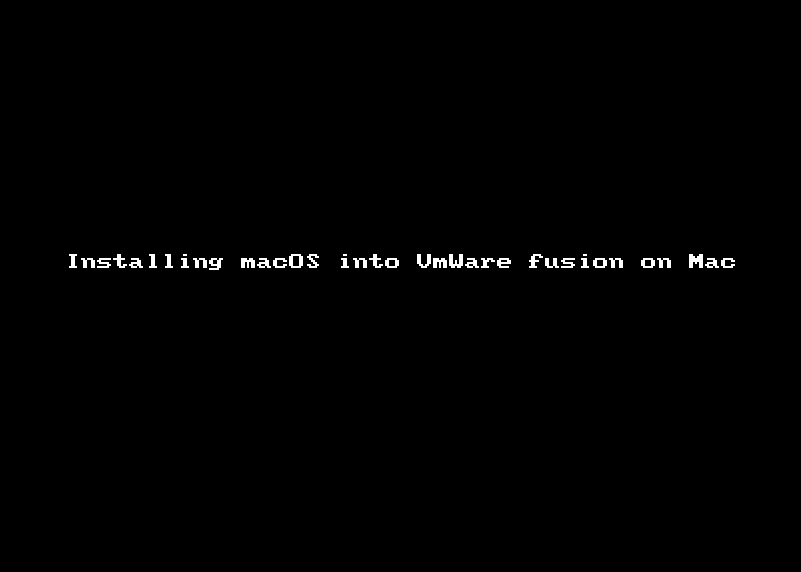
Acum programul de instalare pornește și puteți continua cu instalarea macOS.

p.s. există o instrucțiune de la VmWare (trebuie să derulați până la „Instrucțiuni de instalare pentru VMware Fusion 7 și mai târziu”) care nu este ușor de găsit, și nu explică cu adevărat de unde să obțineți mai întâi programul de instalare.
.